win11一直闪屏怎么回事 win11不断闪屏如何解决
更新时间:2022-09-02 16:11:08作者:qiaoyun
自从去年推送win11系统之后,已经有很多用户都开始升级体验上了,但是有不少用户却碰到了这样的问题,就是电脑一直闪屏,导致无法正常使用,遇到这样的问题该怎么办呢,大家不用担心,接下来小编给大家分享一下win11不断闪屏的详细解决方法。
方法一、
1、如果我们是已经使用了一段时间的win11,突然出现了右键闪屏情况。
2、那么可能是出现了应用程序冲突,只需要将可能会出现问题的应用程序删除即可。
3、首先通过开始菜单进入系统设置界面。
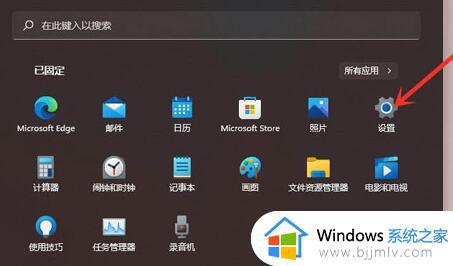
4、然后在左边栏之中打开“应用”,并进入应用程序。
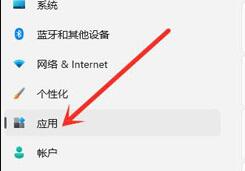
5、接着找到最近下载安装的应用程序,并将他们卸载。
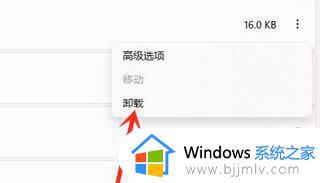
6、如果没有解决,那么再进入设置找到“windows更新”。
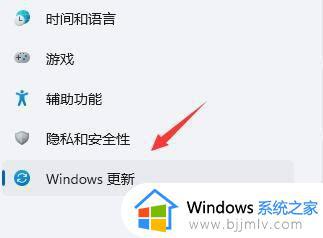
7、在更多选项下方选择“更新历史记录”。
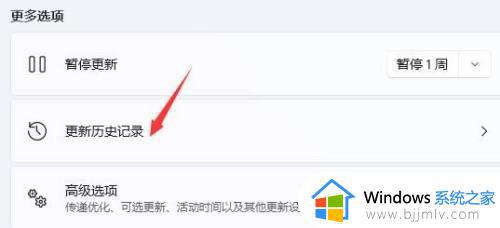
8、再点击“卸载更新”,在其中卸载最近安装的更新就可以解决右键闪屏问题了。
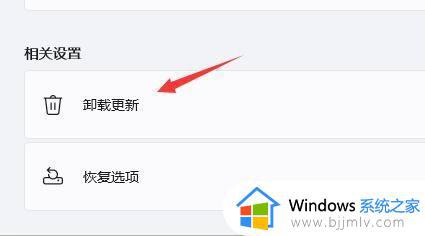
方法二
1、如果我们是一更新到win11系统就出现的闪屏问题,那么可能是显卡驱动不适配。
2、大家可以搜索并进入“设备管理器”。
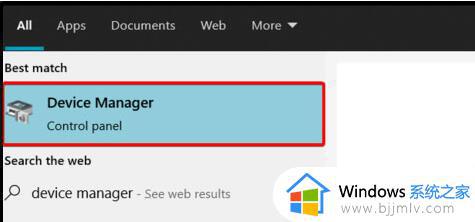
3、然后在其中找到显示适配器,右键选中它,点击“升级驱动程序”。
4、等待驱动重装完成后重启系统,应该就不会再遇到右键闪屏了。
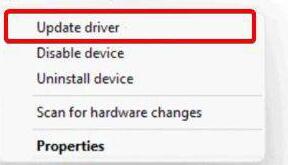
上述给大家讲解的就是win11一直闪屏的详细解决方法,碰到一样情况的小伙伴们可以按照上面的任意一种方法来尝试解决吧。
win11一直闪屏怎么回事 win11不断闪屏如何解决相关教程
- Win11任务栏闪屏怎么回事 win11任务栏一直闪如何修复
- 更新win11屏幕闪烁怎么解决 win11显示屏一直闪屏的解决方法
- 更新完win11黑屏闪烁怎么办 更新win11一直黑屏闪烁解决方法
- windows11一直闪屏怎么办 windows11更新完一直闪屏怎么解决
- win11更新完一直闪屏怎么办 win11更新后桌面一直闪修复方法
- win11桌面一直刷新闪屏无法操作怎么办 win11桌面一直刷新闪屏无法操作最佳解决方法
- win11鼠标右键一点就闪屏怎么办 win11一按右键就闪屏解决教程
- win11桌面一直闪屏怎么办 win11进桌面闪屏修复方法
- win11开机后白屏一闪一闪怎么办 win11系统开机后一直闪白屏如何修复
- window11更新后屏幕一直闪怎么回事?windows11更新完屏幕一直闪如何处理
- win11恢复出厂设置的教程 怎么把电脑恢复出厂设置win11
- win11控制面板打开方法 win11控制面板在哪里打开
- win11开机无法登录到你的账户怎么办 win11开机无法登录账号修复方案
- win11开机怎么跳过联网设置 如何跳过win11开机联网步骤
- 怎么把win11右键改成win10 win11右键菜单改回win10的步骤
- 怎么把win11任务栏变透明 win11系统底部任务栏透明设置方法
热门推荐
win11系统教程推荐
- 1 怎么把win11任务栏变透明 win11系统底部任务栏透明设置方法
- 2 win11开机时间不准怎么办 win11开机时间总是不对如何解决
- 3 windows 11如何关机 win11关机教程
- 4 win11更换字体样式设置方法 win11怎么更改字体样式
- 5 win11服务器管理器怎么打开 win11如何打开服务器管理器
- 6 0x00000040共享打印机win11怎么办 win11共享打印机错误0x00000040如何处理
- 7 win11桌面假死鼠标能动怎么办 win11桌面假死无响应鼠标能动怎么解决
- 8 win11录屏按钮是灰色的怎么办 win11录屏功能开始录制灰色解决方法
- 9 华硕电脑怎么分盘win11 win11华硕电脑分盘教程
- 10 win11开机任务栏卡死怎么办 win11开机任务栏卡住处理方法
win11系统推荐
- 1 番茄花园ghost win11 64位标准专业版下载v2024.07
- 2 深度技术ghost win11 64位中文免激活版下载v2024.06
- 3 深度技术ghost win11 64位稳定专业版下载v2024.06
- 4 番茄花园ghost win11 64位正式免激活版下载v2024.05
- 5 技术员联盟ghost win11 64位中文正式版下载v2024.05
- 6 系统之家ghost win11 64位最新家庭版下载v2024.04
- 7 ghost windows11 64位专业版原版下载v2024.04
- 8 惠普笔记本电脑ghost win11 64位专业永久激活版下载v2024.04
- 9 技术员联盟ghost win11 64位官方纯净版下载v2024.03
- 10 萝卜家园ghost win11 64位官方正式版下载v2024.03